내 Mac에 많은 중복 파일이 있음을 발견했습니다. 그런 상황이 있습니까? Mac에서 중복 파일을 어떻게 검색합니까?![]()
네 저도 님과 같은 상황입니다. 그리고 PowerMyMac의 Duplicates Finder를 사용하여 신속하게 중복 파일 찾기 삭제합니다. 당신은 그것을 시도 할 수 있습니다. 다음으로 빠른 방법으로 중복 파일을 찾는 방법과 Mac에서 모든 중복 파일을 삭제하는 방법을 알려 드리겠습니다.
Mac은 업무나 일상 생활을 처리하는 데 도움이 되도록 잘 설계된 기계 중 하나입니다. 그러나 이것을 사용하는 날이 지나면 점점 더 많은 파일이 생성되기 때문에 시스템이 느려질 수 있습니다. 따라서 파일, 특히 Mac에 있는 중복 파일을 관리하는 것이 필요합니다. 하지만 어떻게 중복 파일 찾기 완전히 삭제하시겠습니까?
내용 : 부품 1. 내 Mac에 왜 그렇게 많은 중복 파일이 있습니까?부품 2. Mac에서 중복 파일을 찾고 빠르게 삭제하는 방법3 부. 결론
부품 1. 내 Mac에 왜 그렇게 많은 중복 파일이 있습니까?
내 Mac이 파일을 복제하는 이유는 무엇입니까? 한 가지 이유는 이미지 패치를 Mac으로 옮기고 사진 앱에서 보려고 할 때입니다. 이렇게 하면 실제로 두 개의 복사본을 만드는 것입니다. 한 복사본은 폴더로 이동되고 다른 복사본은 사진 라이브러리에 있습니다. 그리고 때때로 당신은 필요합니다 Mac에서 이 사진을 찾는 도구 당신을 위해.
또 다른 이유는 다운로드하기 전에 이메일 첨부 파일을 먼저 보는 경향이 있기 때문입니다. 경우에 따라 이메일 첨부 파일 중 하나를 열려고 하면 메일 앱이 파일 사본을 자동으로 다운로드하므로 해당 첨부 파일의 사본이 두 개 있습니다.
파일이 중복되는 또 다른 이유는 자신도 모르게 파일의 사진을 두 번 다운로드하는 경우입니다. 원본을 삭제하지 않고 파일을 외장 드라이브로 이동하려고 시도한 경우에도 파일을 복제하는 이유 중 하나입니다.
실제로 Mac에서 수동으로 중복 파일을 찾을 수 있습니다. 하지만 그렇게 하면 수천 개의 중복 파일을 정리하는 것만으로도 많은 시간을 소비하게 되며, 이는 또한 사용자를 지치게 할 수 있습니다. 중복 파일을 찾고 영원히 제거하는 방법에 대한 가장 쉽고 쉬운 방법을 보여드릴 것이기 때문에 걱정하지 마십시오.
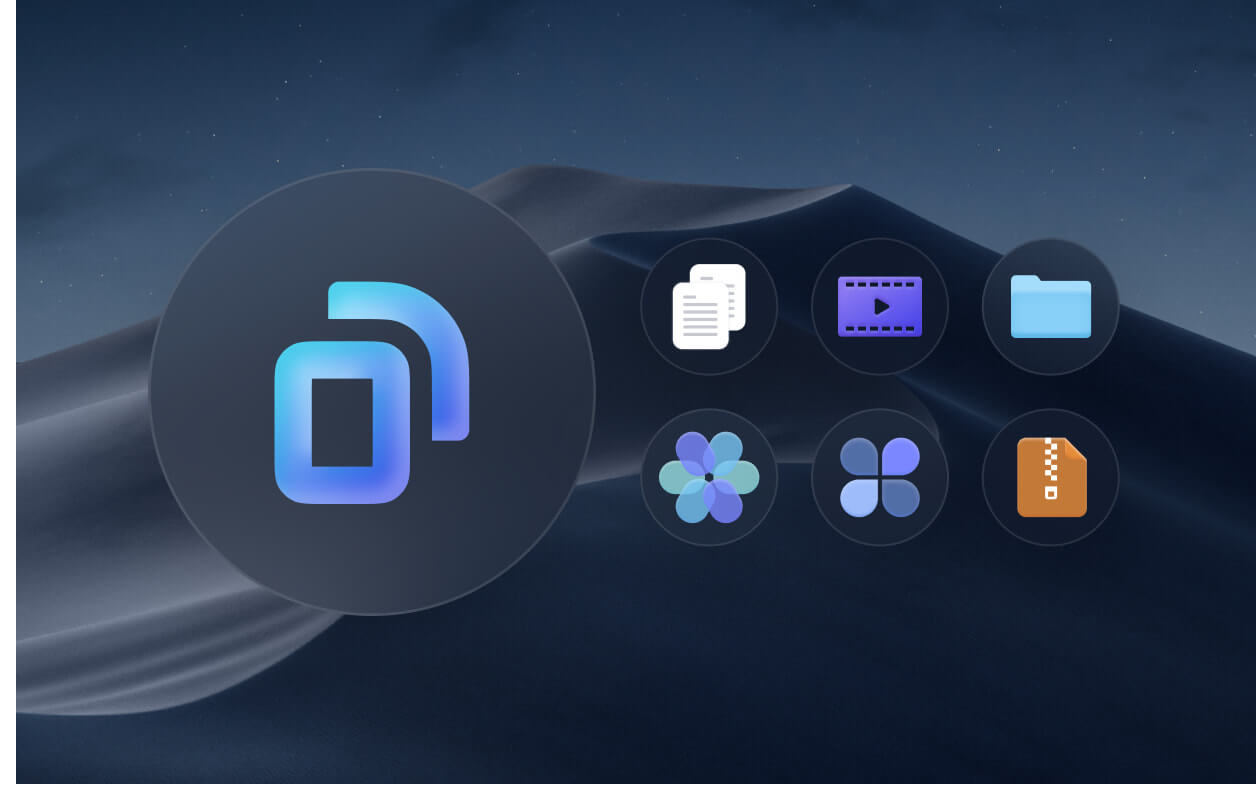
부품 2. 중복 파일을 찾아 Mac에서 자동으로 삭제하는 방법
당신은 쉽게 할 수 음악과 같은 중복 파일 찾기, 사진, 비디오 또는 문서를 Mac 컴퓨터용 특정 중복 파일 찾기 소프트웨어를 사용하여 중복 파일을 찾는 가장 좋은 방법입니다.
이 어플리케이션에는 XNUMXµm 및 XNUMXµm 파장에서 최대 XNUMXW의 평균 출력을 제공하는 중복 파인더 특징 iMyMac PowerMyMac 사용할 수 있는 최고의 복제 파일 찾기 소프트웨어입니다. 포괄적으로 Mac에서 중복 파일 찾기 및 제거. 이 빠른 복제 찾기는 모든 Mac 폴더 스캔 다운로드, 문서, 바탕 화면과 같이 클릭 한 번으로 중복 사진, 앱, 문서 등을 감지할 수 있습니다.
무료 다운로드 및 PowerMyMac을 사용하여 중복 파일을 찾으십시오. 당신의 Mac을 최고의 삶으로 만들어보세요.
PowerMyMac은 파일 이름이 같을 뿐만 아니라 크기, 생성 날짜 및 파일 형식을 기준으로 중복 파일을 감지할 수 있습니다. 이 소프트웨어를 사용하면 중요한 파일을 실수로 삭제할 수 없도록 파일을 미리 볼 수도 있습니다. 한편, 시스템 캐시와 정크 파일을 지울 수도 있습니다.
그래서, PowerMyMac을 사용하여 Mac에서 중복 파일을 찾아 제거하는 방법? 아래 단계를 따르십시오.
- PowerMyMac을 실행하고 "중복 파인더". 경로를 선택하여 원하는 폴더를 연 다음 "주사" 버튼을 눌러 프로그램이 Mac에서 중복 파일을 확인합니다.
- 스캔 프로세스가 완료되면 모든 복제본을 볼 수 있습니다.
- 제거하려는 모든 중복 파일을 선택하십시오. 완료되면 "를 클릭하십시오.CLEAN" 선택한 중복 파일을 모두 삭제합니다.

부품 3. 중복 파일을 수동으로 찾고 삭제하는 방법
방법 01. 터미널을 사용하여 Mac에서 중복 파일 찾기
사용 단말기 Command는 중복 파일을 빠르게 찾을 수 있습니다. 그러나 이 방법은 이전에 터미널을 거의 사용하지 않은 사용자를 위한 것입니다. 잘못된 명령을 입력하면 Mac OS X이 엉망이 될 수 있습니다. 이 방법을 사용하려면 아래 단계를 따르십시오.
- 실행 파인더 및 유형 단말기 터미널 도구를 불러옵니다.
- 복제본을 정리할 폴더를 선택하고 터미널에서 cd 명령으로 찾습니다.
- 이 명령을 복사(
find . -size 20 \! -type d -exec cksum {} \; | sort | tee /tmp/f.tmp | cut -f 1,2 -d ‘ ‘ | uniq -d | grep -hif – /tmp/f.tmp > duplicates.txt) 그런 다음 "Enter". - 이름이 지정된 파일
txt. 그러면 이전에 선택한 폴더에 복제본이 생성됩니다. 당신은 찾을 수 있습니다 삭제 txt에 따라 파일을 수동으로 복제합니다. 파일.

이 방법을 사용하면 여전히 수동으로 Mac에서 하나씩 중복 파일을 찾아 삭제하기 때문에 불편한 부분이 있습니다. Mac에서 터미널을 사용한 검색이 정확하지 않은 경우가 있습니다.
방법 02. Finder를 통해 중복 파일 찾기 및 삭제
다음에서 새 스마트 폴더를 사용할 수 있습니다. 파인더 중복 파일을 찾으려면 종류, 날짜, 이름 또는 내용별로 파일을 정렬해야 합니다. 이 방법은 당신의 인내가 필요할 수 있습니다. 다음 단계를 따르세요.
- Mac에서 Finder를 실행합니다.
- 입양 부모로서의 귀하의 적합성을 결정하기 위해 미국 이민국에 Apple 메뉴에서 다음을 선택합니다. 새 스마트 폴더.
- 클릭 을 더한 저장 옆에 있는 버튼을 클릭하면 종류, 날짜, 이름, 내용 등과 같은 매개변수를 선택하여 파일 검색을 시작할 수 있습니다.
- 검색 결과가 표시되면 마우스 오른쪽 버튼으로 클릭하고 "휴지통으로 이동"를 삭제합니다.
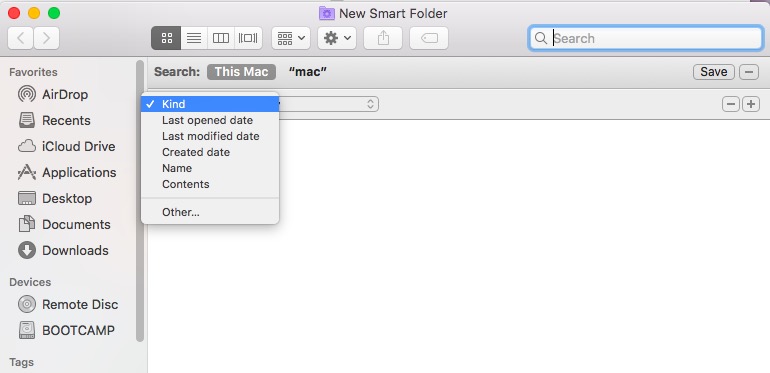
4 부. 결론
따라서 위에 표시된 방법을 사용하면 이제 알 수 있습니다. Mac에서 중복 파일을 찾아 제거하는 방법. PowerMyMac은 여전히 귀하에게 적극 권장됩니다. 이 일을 해. 이 소프트웨어를 무료로 사용하여 Mac에서 모든 중복 파일 또는 유사한 파일을 쉽게 찾고 삭제할 수 있습니다.
PowerMyMac을 사용하면 Mac이 느리게 실행되고 있다고 느끼거나 Mac에 너무 많은 데이터가 저장되어 있다고 느끼면 간단히 사용하고 컴퓨터를 정리하여 더 나은 속도를 경험할 수 있기 때문에 매우 편리합니다. 새로 구입했습니다.




칼리에2019-09-10 18:01:06
파일이 중복되면 Mac이 느려지므로 정기적으로 중복 파일을 확인하고 삭제해야 하므로 시간을 낭비하게 됩니다! 이를 도와줄 똑똑한 도구가 필요한 때입니다.
아이맥2019-09-10 18:25:23
당신의 지원에 감사드립니다! Mac Cleaner를 무료로 이용할 수 있습니다. 먼저 시도해보십시오. 이 소프트웨어를 사용하는 동안 궁금한 점이 있으면 iMyMac Supporter Email : support@imymac.com을 통해 문의하십시오.
지미니2019-05-07 01:21:19
좋은 아이디어! 중복 파일은 항상 나를 귀찮게합니다. 그러나 나는 그것을 스스로하는 방법에 대한 명확한 아이디어를 얻지 못합니다. 따라서 귀하의 제품을 사용하여 중복 항목을 찾아 제거하도록 돕겠습니다. 귀하의 기사는 이 문제를 잘 설명합니다.
아이맥2019-05-08 10:03:33
당신의 지원에 감사드립니다! Mac Cleaner를 무료로 이용할 수 있습니다. 먼저 시도해보십시오. 이 소프트웨어를 사용하는 동안 궁금한 점이 있으면 iMyMac Supporter Email : support@imymac.com을 통해 문의하십시오.